
આ માર્ગદર્શિકામાં, ભૂલ 0x80070666 ના સંભવિત કારણો વિશેની વિગતો 0x80070666 જ્યારે વિઝ્યુઅલ C ++ Redistriestribiate 2015, 2017 અને 2019 તેમજ જૂની આવૃત્તિઓ અને પદ્ધતિઓ જે તેને સુધારવા માટે પરવાનગી આપે છે.
- ભૂલ 0x80070666 સુધારવા માટેના રસ્તાઓ
- વિડિઓ સૂચના
વિતરિત વિઝ્યુઅલ સી ++ ઘટકો ઇન્સ્ટોલ કરતી વખતે ભૂલને સુધારવાની પદ્ધતિઓ
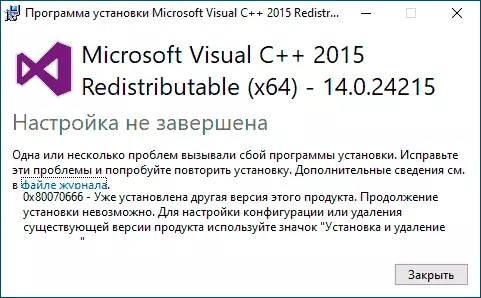
સૌ પ્રથમ, હું નીચેના મહત્વપૂર્ણ મુદ્દાઓ પર ધ્યાન આપવાની ભલામણ કરું છું કે કેટલાક વપરાશકર્તાઓ વિતરિત વિઝ્યુઅલ સી ++ ઘટકોને ઇન્સ્ટોલ કરતી વખતે ધ્યાનમાં લેતા નથી:
- ઘટકો વિઝ્યુઅલ સી ++ 2015, 2017 અને 2019 અગાઉના વર્ઝન્સથી વિપરીત, નીચે પ્રમાણે કાર્ય: જો તમે 2017 ઇન્સ્ટોલ કર્યું છે, તો તમે સમાન બીટના 2015 ને અલગથી સેટ કરી શકતા નથી, અને જો 2019 ઇન્સ્ટોલ કરેલું છે - તે વિઝ્યુઅલ સી + ઇન્સ્ટોલ કરવું અશક્ય છે. + 2015 અને 2017 અલગથી ઇન્સ્ટોલ કરેલું છે, કારણ કે તે પહેલાથી જ આવૃત્તિ 2019 માં શામેલ છે. એટલે કે, નવા સંસ્કરણોમાં અગાઉના લોકો (આ વર્ષોના માળખામાં) શામેલ છે, અને પાછલી હપ્તોને ઇન્સ્ટોલ કરી શકાતી નથી. જુઓ કે કયા વિઝ્યુઅલ C ++ આવૃત્તિઓ તમારા કમ્પ્યુટર પર પહેલાથી ઇન્સ્ટોલ કરેલું છે જે તમે કંટ્રોલ પેનલમાં કરી શકો છો - પ્રોગ્રામ્સ અને ઘટકો.
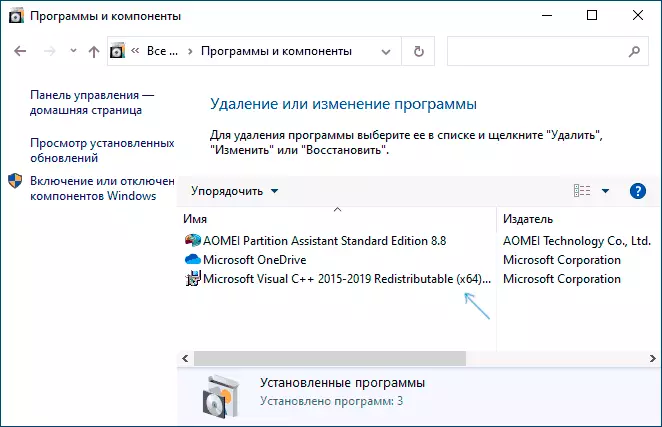
- મોટેભાગે, ઇન્ટરનેટ પર યોગ્ય સૂચનાઓ વાંચીને રમત અથવા પ્રોગ્રામને પ્રારંભ કરવા માટે જરૂરી કોઈપણ DLL ની ગેરહાજરી વિશે સંદેશ પ્રાપ્ત કર્યા પછી વપરાશકર્તાને વિઝ્યુઅલ C ++ ઘટકો ઇન્સ્ટોલ કરવા માટે લેવામાં આવે છે. ઘણીવાર, આવા સૂચનોમાં, નોંધ્યું છે કે 64-બીટ વિન્ડોઝ 10, 8.1 અને વિન્ડોઝ 7 માટે પૂરતી x64 આવૃત્તિને ઇન્સ્ટોલ કરી શકાતી નથી, અને 32-બીટની આવશ્યકતા છે (x86). તેથી, હકીકત એ છે કે X64 સંસ્કરણ પહેલાથી ઇન્સ્ટોલ કરેલું છે (જ્યારે તમે vc_redist.x64.exe પ્રારંભ કરો છો ત્યારે 0x80070666 શું છે, ત્યારે પ્રોગ્રામ શરૂ થતો નથી. સોલ્યુશન - ઇચ્છિત વિઝ્યુઅલ સી ++ પેકેજની x86 (32-bite, vc_redist.x86.exe) સંસ્કરણ સેટ કરો.
જો તમે તમારા કેસને અનુકૂળ ન હોવ તો: ઇન્સ્ટોલ કરેલા ઘટકોની સૂચિમાં, માઇક્રોસોફ્ટ વિઝ્યુઅલ સી ++ રીડિસ્ટિબ્યુટેબલની કોઈ સ્પષ્ટ આવૃત્તિઓ નથી, 32-બીટ સંસ્કરણ એ જ ભૂલથી ઇન્સ્ટોલ કરેલું નથી, તમે ભૂલને સુધારવા માટે વધારાના પગલાં લઈ શકો છો.
- સૌથી સરળ ઉકેલ અને અન્ય ટ્રિગરીંગ કરતાં વધુ વારંવાર - માઇક્રોસોફ્ટ વિઝ્યુઅલ સી ++ ના બધા ઉપલબ્ધ વિતરિત ઘટકોને કંટ્રોલ પેનલમાં ફરીથી વિવાદિત કરો - પ્રોગ્રામ્સ અને ઘટકો (ઇન્સ્ટોલેશન અને કાઢી નાખો પ્રોગ્રામ્સ), પછી કમ્પ્યુટરને ફરીથી પ્રારંભ કરો, બધી ઇન્સ્ટોલેશન ફાઇલોને મેન્યુઅલી ડાઉનલોડ કરો સત્તાવાર સાઇટ https: // સપોર્ટ. Microsoft.com/ru-ru/help/2977003/he-thetest- suported-visual-c-downloads અને તેમને સ્થાપિત કરો. ધ્યાન: X64 આવૃત્તિઓ માટે, વિંડોઝને ઘટકો અને 64-બીટ અને 32-બીટ (x86) ની જરૂર છે.
- દુર્લભ કિસ્સાઓમાં, વિન્ડોઝમાં અપડેટ્સની રાહ જોવી ભૂલ - અપડેટ અને સુરક્ષા - વિન્ડોઝ અપડેટ સેન્ટર પરની ભૂલ થાય છે. જો તમને અપડેટ્સ ઇન્સ્ટોલ કરવા માટે તમારા કમ્પ્યુટરને ફરીથી પ્રારંભ કરવા માટે આમંત્રિત કરવામાં આવે છે, તો તે કરો અને પછી ફરી પ્રયાસ કરો.
- પણ, કેટલીકવાર, જો વિઝ્યુઅલ સી ++ નું ઇચ્છિત સંસ્કરણ પહેલેથી જ ઇન્સ્ટોલ કરેલું છે, પરંતુ પ્રોગ્રામ્સ દેખાશે નહીં અને ડીએલની ગેરહાજરીની જાણ કરે છે, તો નીચેની પદ્ધતિ સહાય કરી શકે છે: આદેશ વાક્ય ચલાવો, દ્રશ્યની સ્થાપનાનો પાથ દાખલ કરો C ++ ઘટકો, આ માટે તમે ફક્ત આયકનને વિંડો કમાન્ડ લાઇન પર ખેંચી શકો છો, સ્પેસ / અનઇન્સ્ટોલ કરો અને એન્ટર દબાવો. નીચેની છબીમાં એક વિંડો દેખાય છે. "ફિક્સ" પર ક્લિક કરો.
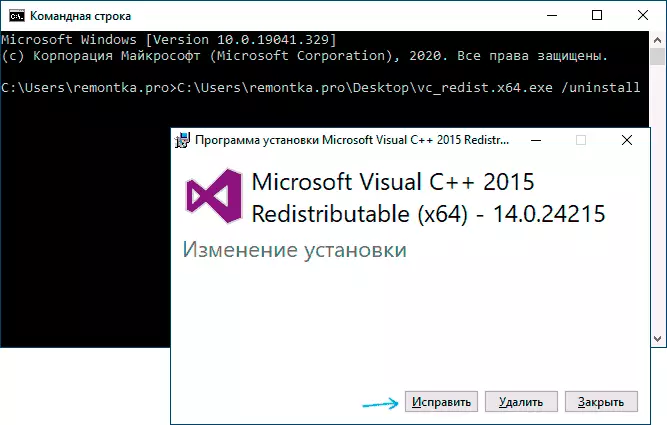
વિડિઓ સૂચના
હું આશા રાખું છું કે પ્રસ્તાવિત પદ્ધતિઓમાંની એક સમસ્યાને ઉકેલવામાં મદદ કરશે. જો નહીં - તે પરિસ્થિતિનું વર્ણન કરો, જેમાં સંસ્કરણ ઇન્સ્ટોલ કરેલું છે અને વિઝ્યુઅલ સી ++ ના કમ્પ્યુટર સંસ્કરણ પર ઉપલબ્ધ છે, હું મદદ કરવાનો પ્રયાસ કરીશ. લેખમાંથી નવીનતમ ઇન્સ્ટોલેશન પદ્ધતિ વિન્ડોઝ માટે વિઝ્યુઅલ સી ++ ના બધા ઘટકોને ડાઉનલોડ અને ઇન્સ્ટોલ કરવા માટે ઉપયોગી થઈ શકે છે.
